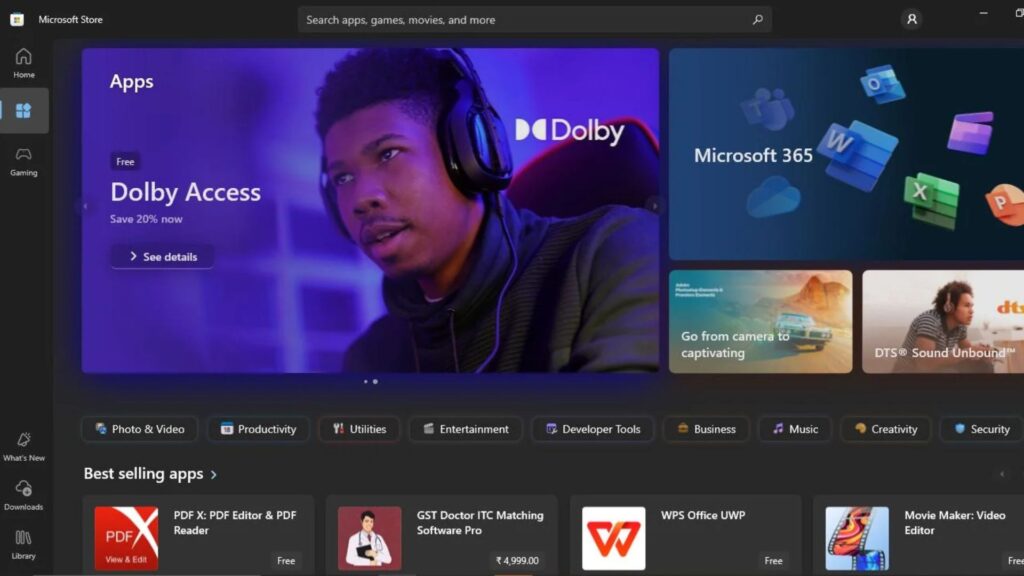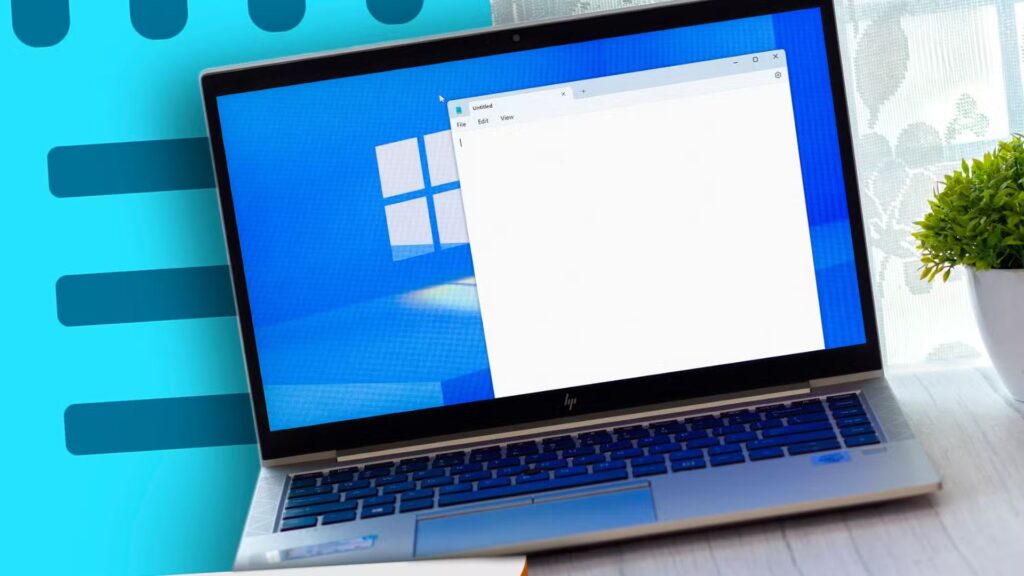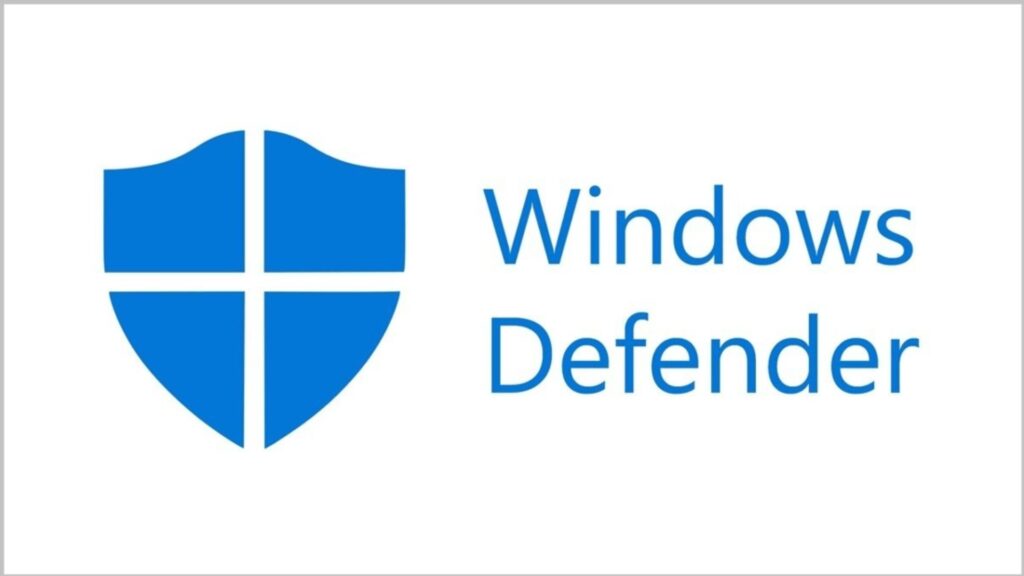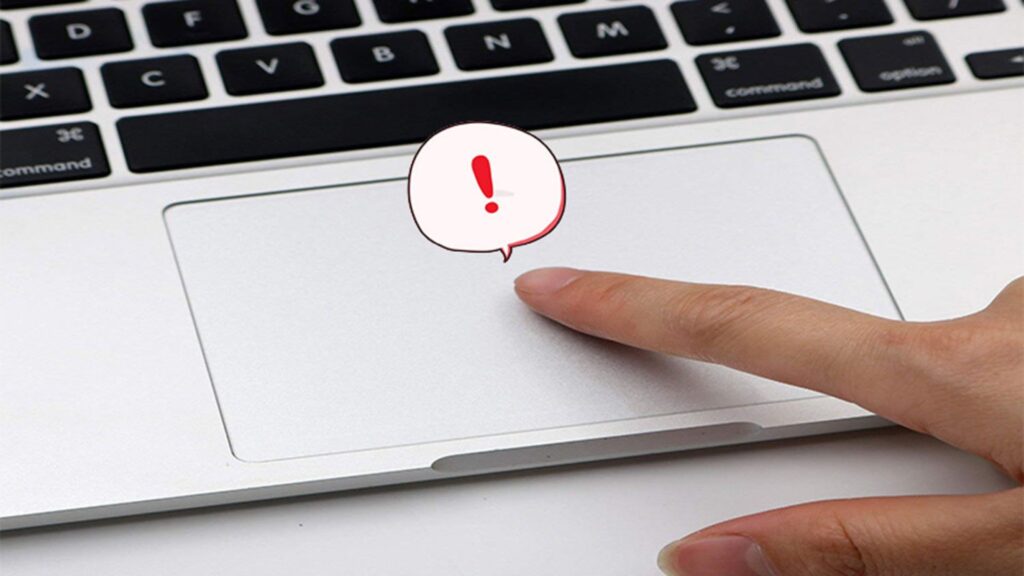Hướng dẫn cách khắc phục lỗi MSMPeng.exe (Antimalware Service Executable) chiếm dụng CPU cao
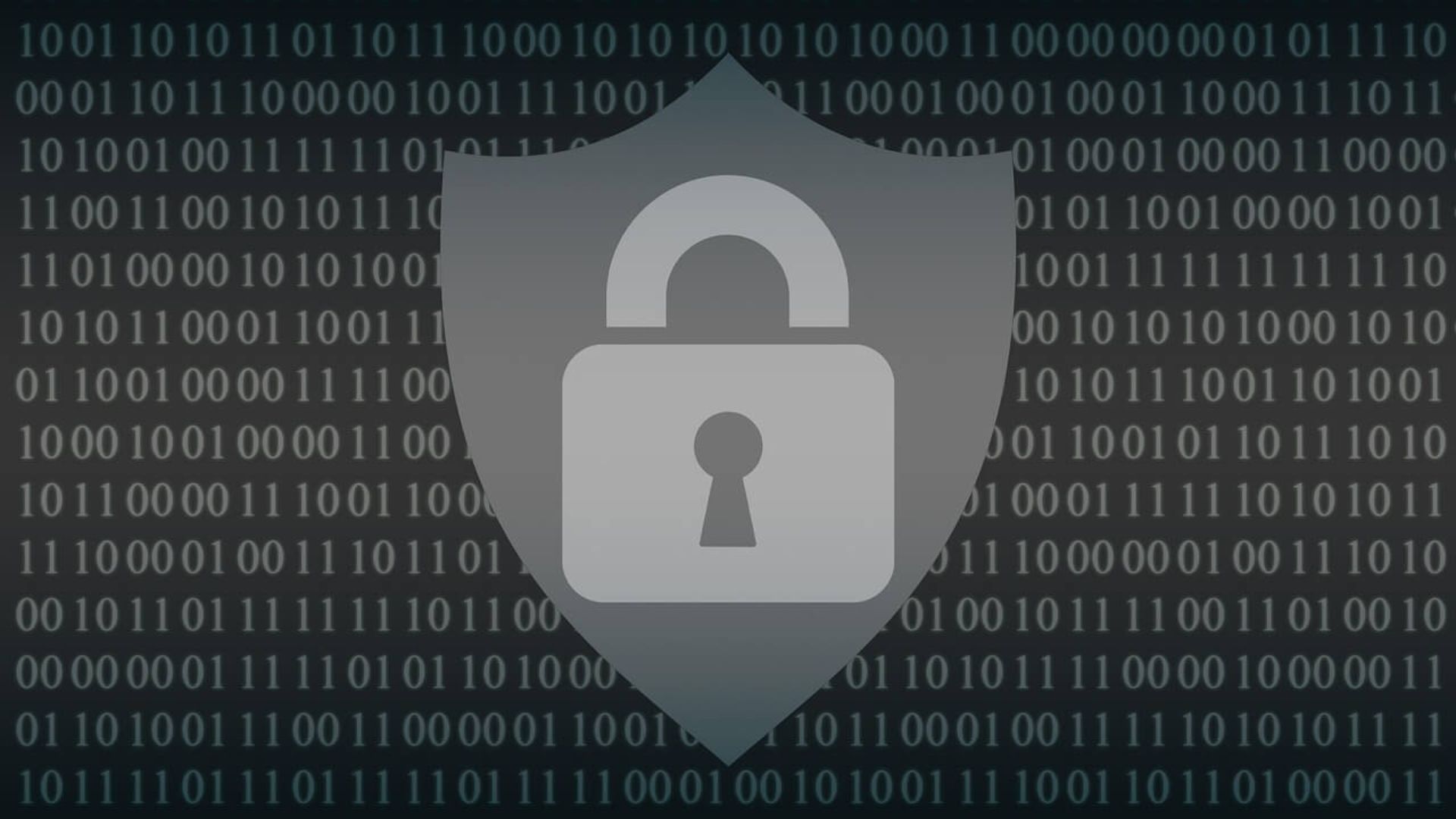
Trong hướng dẫn này, chúng tôi sẽ giải thích MSMPeng.exe Antimalware Service Executable là gì. Chúng tôi sẽ chỉ cho bạn lý do tại sao đôi khi nó gây ra việc sử dụng CPU cao. Quan trọng nhất, chúng tôi sẽ cung cấp cho bạn các cách khắc phục đơn giản, từng bước. Đến cuối cùng, bạn sẽ biết cách giữ cho máy tính của mình được bảo vệ mà không bị chậm.
Xem thêm: Hướng dẫn đầy đủ cách quản lý ổ cứng hiệu quả trên Windows 11
1. MSMPeng.exe là gì?
MsMpEng.exe Antimalware Service Executable là một thành phần của Windows Defender, phần mềm bảo mật tích hợp sẵn của Microsoft được thiết kế để bảo vệ chống lại virus và các mối đe dọa khác. Được tích hợp miễn phí trong hệ điều hành Windows của bạn, tiến trình này liên tục chạy ngầm, đảm bảo máy tính của bạn luôn được bảo vệ.
Khi bạn thấy MSMPeng.exe Antimalware Service Executable trong Task Manager, có nghĩa là nó đang thực hiện nhiệm vụ của mình. Nó quét các tệp và chương trình để tìm mối đe dọa. Nó kiểm tra virus khi bạn tải xuống một cái gì đó mới. Nó cũng chạy các bản quét định kỳ toàn bộ hệ thống của bạn. Tất cả các tác vụ này giúp bảo vệ máy tính của bạn khỏi bị tổn hại.
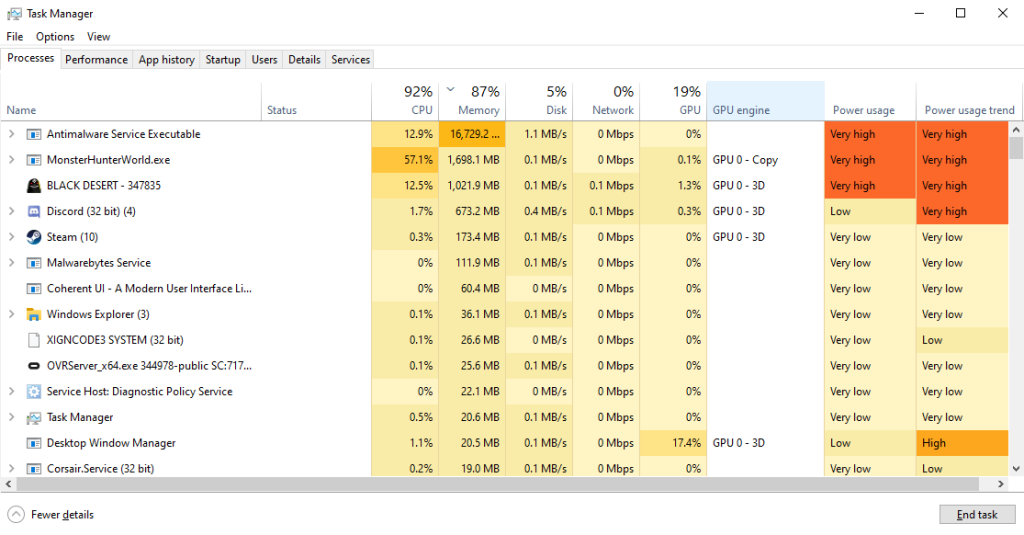
Hãy tưởng tượng MsMpEng.exe Antimalware Service Executable như một nhân viên bảo vệ của máy tính bạn. Giống như một nhân viên bảo vệ thực sự, nó cần tài nguyên để thực hiện nhiệm vụ của mình một cách hiệu quả. Nó dựa vào CPU của bạn – bộ não của máy tính – để chạy các bản quét và phát hiện mối đe dọa.
Hầu hết thời gian, nó hoạt động một cách kín đáo trong nền, nhưng đôi khi, nó có thể cần thêm sức mạnh xử lý để xử lý các tác vụ bảo mật kỹ lưỡng hơn.
2. Nguyên nhân gây ra lỗi MSMPeng.exe Antimalware Service Executable
Vấn đề MSMPeng.exe Antimalware Service Executable chiếm dụng CPU cao xảy ra vì một số lý do.
Dưới đây là những lý do chính tại sao MSMPeng.exe có thể sử dụng quá nhiều CPU:
- Quét toàn bộ hệ thống: Khi Windows Defender chạy quét toàn bộ máy tính của bạn, nó cần rất nhiều sức mạnh xử lý.
- Bảo vệ thời gian thực: Việc kiểm tra liên tục mọi tệp bạn mở có thể gây căng thẳng cho tài nguyên hệ thống của bạn.
- Định nghĩa Defender lỗi thời: Các tệp định nghĩa virus cũ có thể làm cho quá trình quét kém hiệu quả hơn.
- Quá nhiều tệp để quét: Việc có nhiều tệp trong các thư mục tải xuống hoặc thư mục tạm thời khiến quá trình quét mất nhiều thời gian hơn.
- Xung đột với các chương trình diệt virus khác: Chạy nhiều chương trình bảo mật có thể khiến chúng tranh giành tài nguyên.
- Sự cố Windows Update: Các vấn đề với bản cập nhật có thể ảnh hưởng đến cách Windows Defender hoạt động.
- Các tệp hệ thống bị hỏng: Các tệp Windows bị hỏng có thể khiến MSMPeng.exe hoạt động nhiều hơn mức cần thiết.
- Nhiễm phần mềm độc hại: Trớ trêu thay, việc nhiễm phần mềm độc hại thực sự có thể khiến Defender hoạt động quá sức để cố gắng loại bỏ nó.
3. Ưu và nhược điểm khi khắc phục lỗi này
Ưu điểm:
- Máy tính của bạn sẽ chạy nhanh hơn và phản hồi tốt hơn.
- Bạn sẽ tiết kiệm pin trên laptop.
- Quạt máy tính của bạn sẽ không chạy ồn ào nữa.
- Các chương trình sẽ mở và chạy mượt mà hơn.
- Bạn vẫn sẽ có sự bảo vệ chống lại các mối đe dọa.
Nhược điểm:
- Một số cách khắc phục có thể làm giảm nhẹ mức độ bảo mật nếu không thực hiện đúng.
- Bạn sẽ cần giám sát hệ thống của mình chặt chẽ hơn sau khi thay đổi.
- Một số giải pháp yêu cầu các bước kỹ thuật mà bạn có thể không quen thuộc.
- Bạn có thể cần lặp lại một số cách khắc phục sau các bản cập nhật Windows lớn.
4. Các biện pháp phòng ngừa khi khắc phục lỗi MSMPeng.exe Antimalware Service Executable
Trước khi cố gắng khắc phục vấn đề MSMPeng.exe Antimalware Service Executable chiếm dụng CPU cao, hãy thực hiện các biện pháp phòng ngừa sau. Chúng sẽ giúp đảm bảo bạn không gây ra vấn đề mới trong khi khắc phục vấn đề này.
- Sao lưu các tệp quan trọng: Luôn lưu dữ liệu quan trọng của bạn trước khi thực hiện các thay đổi hệ thống.
- Tạo điểm khôi phục: Điều này cho phép bạn hoàn tác các thay đổi nếu có sự cố xảy ra.
- Không tắt hoàn toàn Windows Defender: Điều này sẽ khiến máy tính của bạn không được bảo vệ.
- Chỉ tải xuống phần mềm từ các nguồn chính thức: Tránh các trang web rủi ro khi tìm công cụ khắc phục.
- Đọc kỹ hướng dẫn: Đảm bảo bạn hiểu từng bước trước khi thực hiện.
- Bắt đầu với các cách khắc phục đơn giản trước: Hãy thử các giải pháp cơ bản trước khi chuyển sang các giải pháp phức tạp hơn.
- Khởi động lại máy tính giữa các thay đổi lớn: Điều này giúp đảm bảo các thay đổi có hiệu lực đúng cách.
- Theo dõi những gì bạn đã thay đổi: Ghi lại các bước của bạn để bạn có thể hoàn tác chúng nếu cần.
5. Các cách hàng đầu để khắc phục lỗi MSMPeng.exe Antimalware Service Executable
Dưới đây là sáu phương pháp đã được chứng minh để khắc phục vấn đề MSMPeng.exe Antimalware Service Executable chiếm dụng CPU cao. Hãy thử chúng theo thứ tự, bắt đầu bằng các giải pháp đơn giản nhất.
Cách 1: Lên lịch quét trong thời gian rảnh
Một cách dễ dàng để giảm lỗi MSMPeng.exe Antimalware Service Executable là thay đổi thời gian quét. Đặt lịch quét vào những lúc bạn không sử dụng máy tính sẽ giúp ích rất nhiều.
Windows Defender cung cấp các tùy chọn tích hợp để tùy chỉnh lịch quét, cho phép bạn chọn các ngày và giờ cụ thể để quét tự động. Điều này đảm bảo hiệu suất hệ thống vẫn mượt mà khi bạn cần máy tính cho các tác vụ quan trọng.
Cấu hình đúng các cài đặt này có thể cải thiện đáng kể hiệu quả và ngăn chặn các hiện tượng chậm máy không cần thiết do các tiến trình diệt virus chạy ngầm.
Các bước:
1. Gõ “tasks” vào thanh tìm kiếm và chọn Task Scheduler.
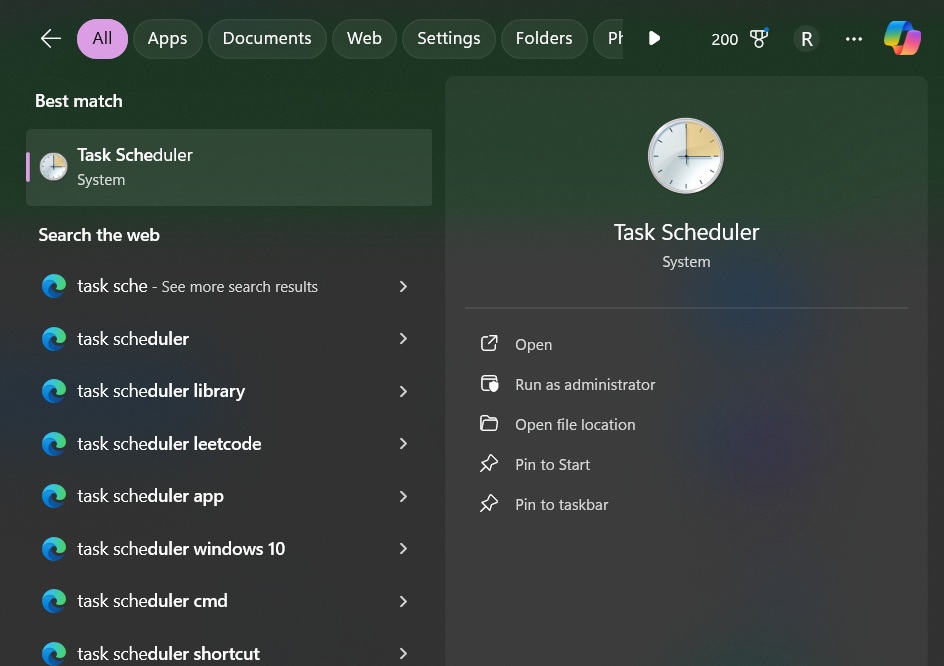
2. Trong Task Scheduler, điều hướng đến Task Schedule Library từ góc trên bên trái.
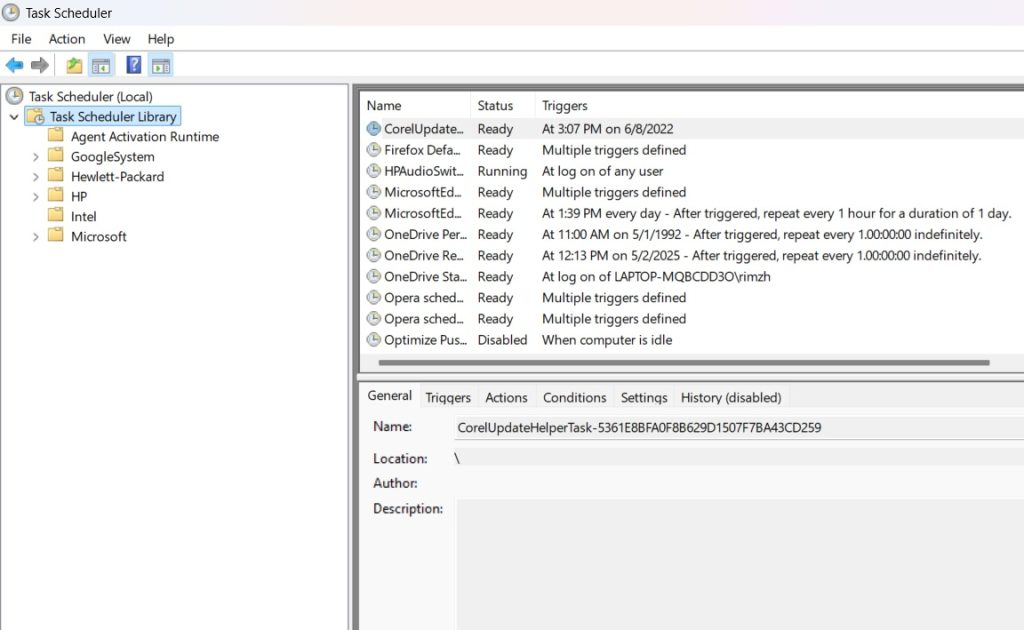
3. Mở thư mục Microsoft. Cuộn xuống Windows. Chọn Windows Defender từ menu bên trái để xem lịch quét hiện tại. Nhấp đúp vào Windows Defender Scheduled Scan để mở một cửa sổ cài đặt mới.
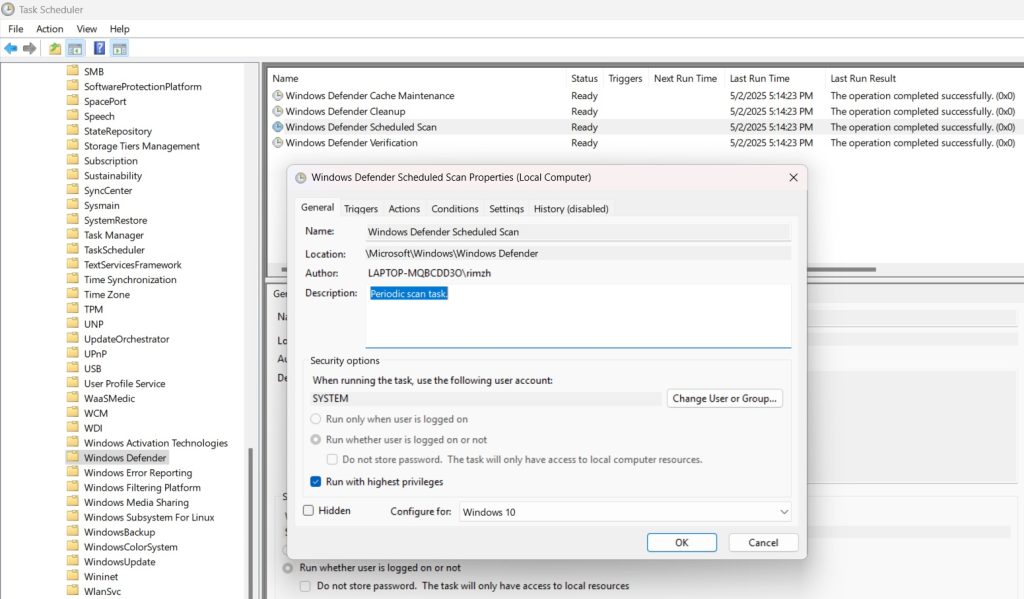
4. Trong cửa sổ này, bạn sẽ tìm thấy nhiều tùy chọn tùy chỉnh khác nhau trong phần Triggers, cho phép bạn xác định các tiêu chí quét.
Điều này sẽ cho phép bạn đặt lịch quét riêng cho Windows Defender Antivirus.
Cách 2: Thêm ngoại lệ vào Windows Defender
MSMPeng.exe Antimalware Service Executable hoạt động mạnh khi quét các tệp hoặc thư mục lớn. Việc yêu cầu nó bỏ qua một số vị trí an toàn nhất định có thể giảm việc sử dụng CPU.
Việc thêm ngoại lệ có nghĩa là Windows Defender sẽ không quét các tệp hoặc thư mục đó. Chỉ thực hiện điều này đối với các vị trí bạn hoàn toàn tin tưởng.
Các bước:
1. Mở Windows Security (như trong Cách khắc phục 1). Vào “Virus & threat protection”. Nhấp vào “Manage settings” dưới “Virus & threat protection settings”. Cuộn xuống “Exclusions” và nhấp vào “Add or remove exclusions”.
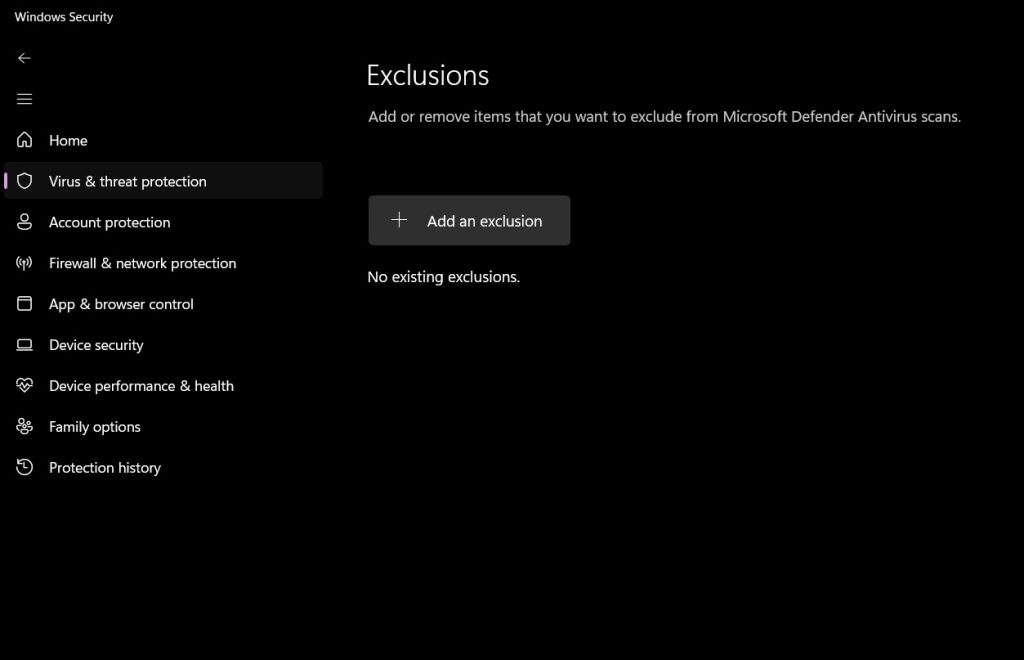
2. Nhấp vào nút “+” để thêm một ngoại lệ. Chọn loại: tệp, thư mục, loại tệp hoặc tiến trình. Chọn những gì bạn muốn loại trừ. Nhấp vào “OK” để lưu.
Cách 3: Dọn dẹp các tệp tạm thời
Các tệp tạm thời có thể tích tụ theo thời gian. MSMPeng.exe Antimalware Service Executable kiểm tra tất cả các tệp này trong quá trình quét. Ít tệp hơn có nghĩa là quét nhanh hơn và sử dụng CPU ít hơn.
Dọn dẹp các tệp rác giúp máy tính của bạn có thêm không gian. Nó cũng giúp công việc của Windows Defender dễ dàng hơn.
Các bước:
1. Nhấn phím Windows + R. Gõ“cleanmgr”và nhấn Enter.
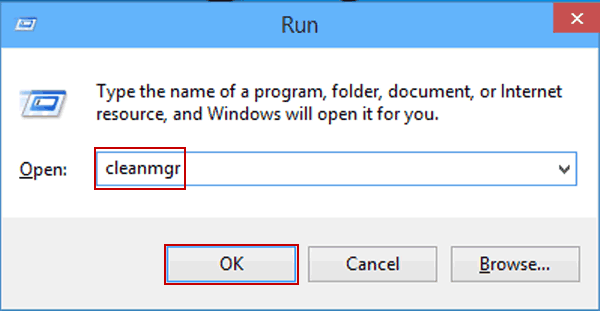
2. Chọn ổ đĩa chính của bạn (thường là C:). Nhấp vào “OK”. Đánh dấu các hộp cho các loại tệp bạn muốn xóa. Nhấp vào “OK” một lần nữa. Xác nhận bằng cách nhấp vào “Delete Files”. Chờ quá trình dọn dẹp kết thúc.
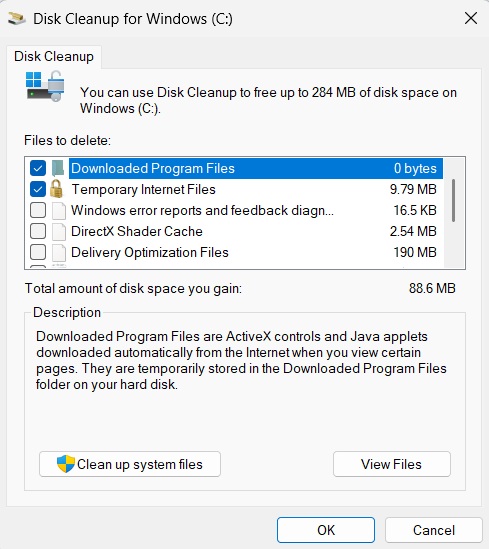
Cách 4: Cập nhật Windows Defender
Các định nghĩa virus lỗi thời có thể khiến MSMPeng.exe Antimalware Service Executable hoạt động nhiều hơn mức cần thiết. Cập nhật Windows Defender giúp cải thiện hiệu quả của nó.
Các bản cập nhật bao gồm các phương pháp phát hiện và tối ưu hóa tốt hơn. Những điều này giúp giảm việc sử dụng CPU trong khi vẫn duy trì sự bảo vệ.
Các bước:
1. Nhấn Win + Iđể mở Windows Settings. Vào Windows Update: Trong menu bên trái, nhấp vào “Windows Update”.
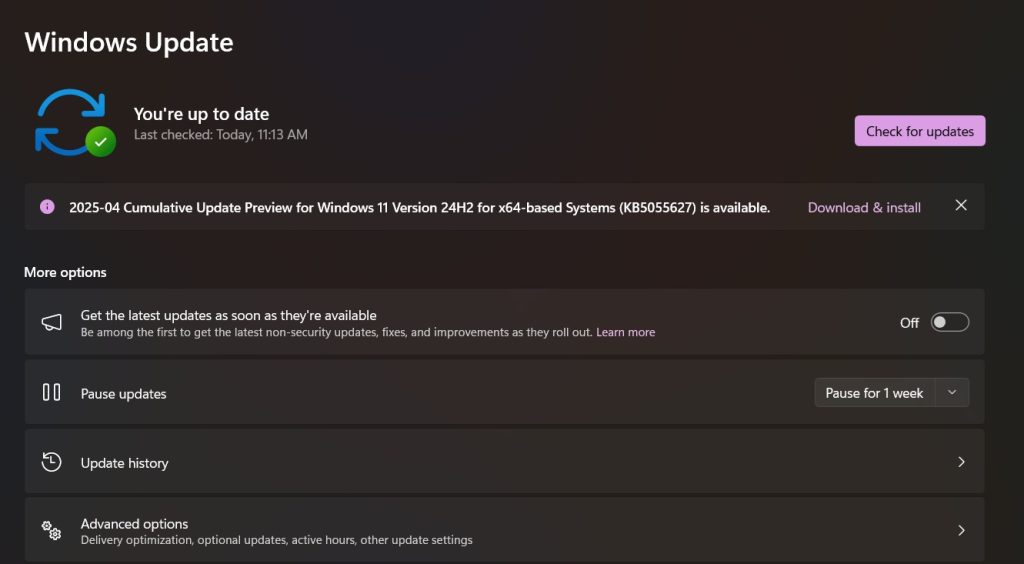
2. Nhấp vào “Check for updates” và cài đặt bất kỳ bản cập nhật bảo mật nào có sẵn.
Cách 5: Sử dụng truy cập thư mục được kiểm soát
Đôi khi MSMPeng.exe Antimalware Service Executable theo dõi quá nhiều thư mục. Tính năng truy cập thư mục được kiểm soát cho phép bạn tập trung bảo vệ vào các vị trí quan trọng mà thôi.
Tính năng này bảo vệ các thư mục cụ thể khỏi ransomware và các mối đe dọa khác. Nó có thể làm giảm hoạt động quét tổng thể.
Các bước:
1. Mở Windows Security. Nhấp vào “Virus & threat protection”. Cuộn xuống “Ransomware protection”. Nhấp vào “Manage ransomware protection”.
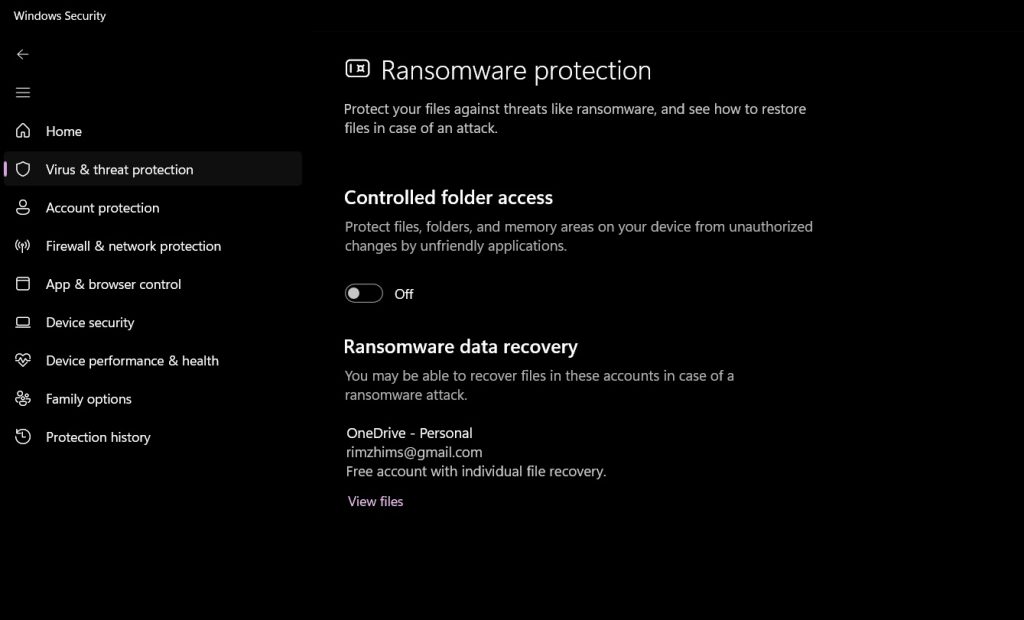
2. Bật “Controlled folder access”. Nhấp vào “Protected folders” để xem những gì đã được bao gồm. Thêm hoặc xóa thư mục nếu cần.
Khởi động lại máy tính của bạn.
Cách 6: Điều chỉnh mức sử dụng CPU của Windows Defender
Đối với người dùng Windows 10 Pro, bạn có thể giới hạn mức độ sử dụng CPU của MSMPeng.exe Antimalware Service Executable. Điều này giúp duy trì sự bảo vệ mà không làm chậm các tác vụ khác.
Group Policy Editor cho phép bạn đặt một tỷ lệ phần trăm tối đa cho việc sử dụng CPU của Windows Defender.
Các bước:
1. Nhấn phím Windows + R. Gõ “gpedit.msc” và nhấn Enter. Điều hướng đến Computer Configuration > Administrative Templates > Windows Components > Windows Defender Antivirus > Scan. Tìm “Specify the maximum percentage of CPU utilization during a scan.”
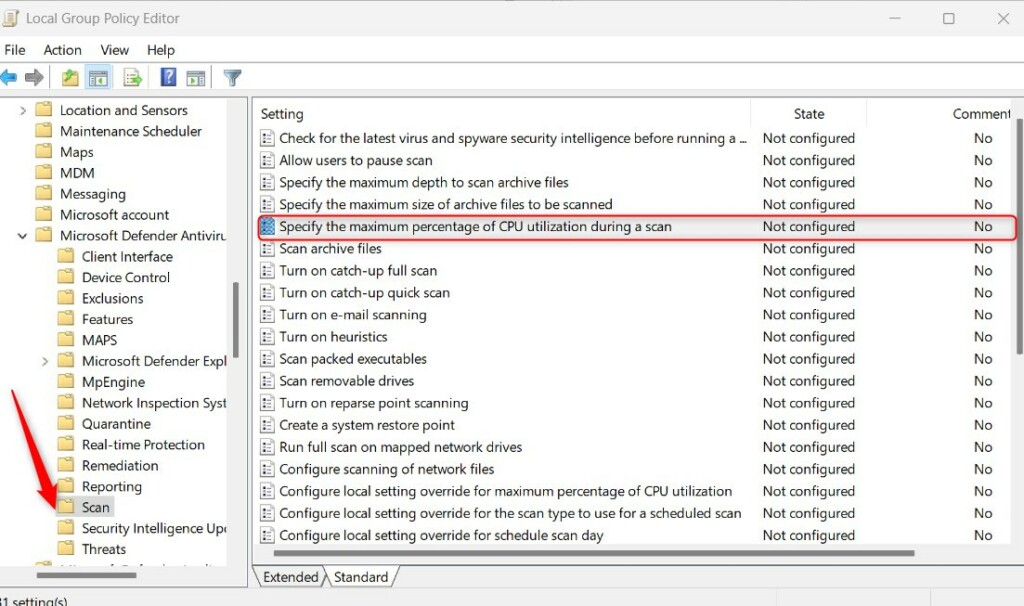
2. Nhấp đúp vào nó và chọn “Enabled”. Đặt ưu tiên CPU thành “Low”. Nhấp vào “Apply” sau đó “OK”. Khởi động lại máy tính của bạn.
6. Nhận xét cuối cùng
Vấn đề MSMPeng.exe Antimalware Service Executable chiếm dụng CPU cao ảnh hưởng đến nhiều người dùng Windows. Nó có thể khiến máy tính của bạn chậm chạp và khó chịu khi sử dụng. Nhưng như chúng ta đã thấy, có một số giải pháp. Từ lên lịch quét đến dọn dẹp các tệp tạm thời, bạn có nhiều lựa chọn.
Hãy nhớ rằng Windows Defender hoạt động để giữ cho máy tính của bạn an toàn. Tiến trình MSMPeng.exe không có hại, ngay cả khi nó sử dụng CPU cao. Điều quan trọng là tìm được sự cân bằng phù hợp giữa bảo mật và hiệu suất. Bạn cần sự bảo vệ, nhưng không phải trả giá bằng một máy tính không thể sử dụng được.
Bằng cách làm theo các cách khắc phục trong hướng dẫn này, bạn có thể giảm việc sử dụng CPU của MSMPeng.exe Antimalware Service Executable. Máy tính của bạn sẽ chạy nhanh hơn trong khi vẫn được bảo vệ khỏi các mối đe dọa. Nếu một giải pháp không hiệu quả, hãy thử giải pháp khác. Với sự kiên nhẫn, bạn sẽ tìm thấy cách khắc phục phù hợp với tình huống của mình.
7. Câu hỏi thường gặp ( FAQs )
H: Có an toàn không khi vô hiệu hóa MSMPeng.exe Antimalware Service Executable?
Không, hoàn toàn không nên tắt MSMPeng.exe Antimalware Service Executable. Điều này sẽ tắt Windows Defender, khiến máy tính của bạn dễ bị nhiễm virus và phần mềm độc hại. Thay vào đó, hãy sử dụng các phương pháp trong bài viết này để giảm việc sử dụng CPU của nó trong khi vẫn giữ cho tính năng bảo vệ hoạt động.
H: Tại sao MSMPeng.exe Antimalware Service Executable lại sử dụng nhiều CPU vào những thời điểm ngẫu nhiên?
Tiến trình MSMPeng.exe thường tăng đột biến khi nó tìm thấy thứ gì đó đáng ngờ hoặc bắt đầu quét theo lịch trình. Nó cũng có thể sử dụng nhiều CPU hơn sau khi bạn cài đặt chương trình mới hoặc tải xuống tệp. Đây là những hành vi bình thường khi Windows Defender hoạt động để kiểm tra nội dung mới tìm mối đe dọa.
H: Tôi có cần Windows Defender nếu tôi có chương trình diệt virus khác không?
Nói chung, bạn chỉ nên sử dụng một chương trình diệt virus đang hoạt động tại một thời điểm. Nếu bạn cài đặt một phần mềm diệt virus của bên thứ ba, Windows Defender thường tự động tắt. Việc chạy nhiều chương trình diệt virus có thể gây ra xung đột và việc sử dụng CPU cao từ MSMPeng.exe Antimalware Service Executable.
8. Kết luận
Khắc phục lỗi MSMPeng.exe (Antimalware Service Executable) chiếm dụng CPU cao là bước quan trọng để tối ưu hóa hiệu suất máy tính, đảm bảo hệ thống hoạt động mượt mà và tiết kiệm tài nguyên. Với các phương pháp được hướng dẫn chi tiết trong bài viết, từ điều chỉnh cài đặt Windows Security đến tối ưu hóa lịch quét, bạn có thể dễ dàng kiểm soát vấn đề này và lấy lại trải nghiệm sử dụng ổn định. Dù là người dùng phổ thông hay chuyên gia công nghệ, việc áp dụng những giải pháp này sẽ giúp bạn duy trì máy tính ở trạng thái tối ưu, sẵn sàng cho mọi tác vụ công việc và giải trí.
Xem thêm: Hướng dẫn cách kích hoạt Windows Security trên laptop Windows 11, 10 của bạn
Hãy ghé thăm COHOTECH – điểm đến uy tín cho các thiết bị công nghệ và giải pháp bảo mật chất lượng cao, nơi bạn có thể tìm thấy phần cứng, phần mềm và phụ kiện hỗ trợ tối ưu hóa hiệu suất hệ thống. Đội ngũ COHOTECH luôn sẵn sàng tư vấn để bạn chọn được sản phẩm phù hợp, giúp máy tính hoạt động mượt mà và an toàn.
Bạn đã từng gặp lỗi MSMPeng.exe và khắc phục nó như thế nào? Hãy chia sẻ kinh nghiệm, mẹo hay hoặc thắc mắc của bạn trong phần bình luận bên dưới! Đừng quên chia sẻ bài viết này với bạn bè và cộng đồng yêu công nghệ để cùng khám phá cách xử lý lỗi CPU cao hiệu quả nhất!